目录
背景
VSCode远程SSH协议操作Linux服务器的使用关系如下图:
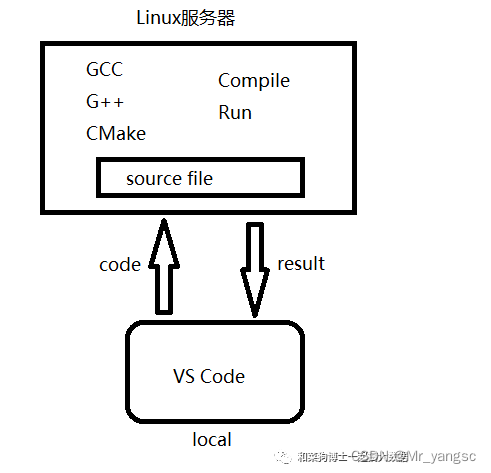
下载vscode,安装插件
下载VSCode有个小插曲,原网址VSCode的官方网址下载很慢,于是使用国内镜像源下载;
- 首先进入vscode官方网站然后选择对应版本下载;
- 然后进入浏览器下载页面;
- 复制下载链接粘贴到地址栏;
- 将地址中的/stable前换成vscode.cdn.azure.cn;
即可实现超速下载
eg:下面是一个国内镜像的下载链接
https://vscode.cdn.azure.cn/stable/b4c1bd0a9b03c749ea011b06c6d2676c8091a70c/VSCodeUserSetup-x64-1.57.0.exe
实际配置步骤?
1.远程连接需要的插件,搜索关键词Remote,以及C++的相关插件;
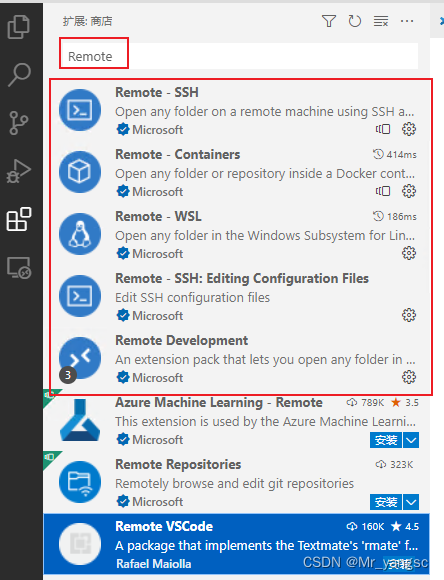
2.进行远程连接,启用服务;
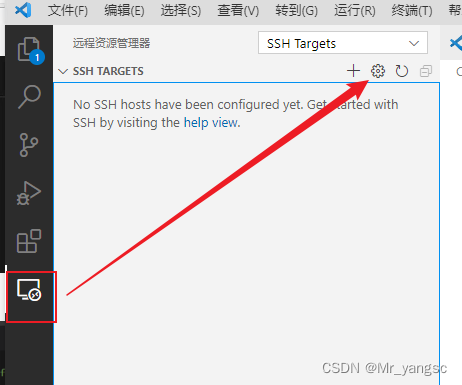
3.编写配置文件,让编辑器可以根据该配置文件索引到远程服务器;
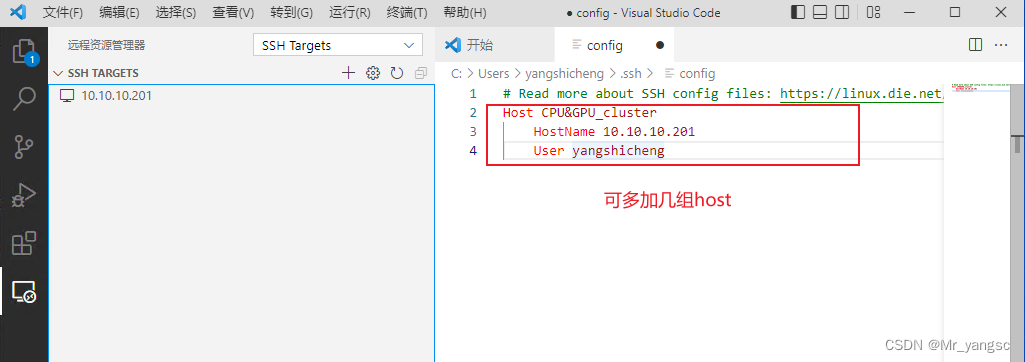
?4.保存配置文件,然后点击打开
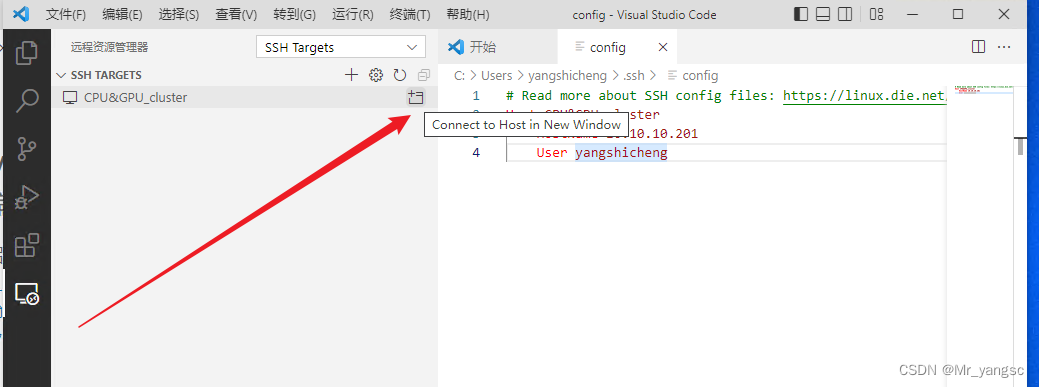
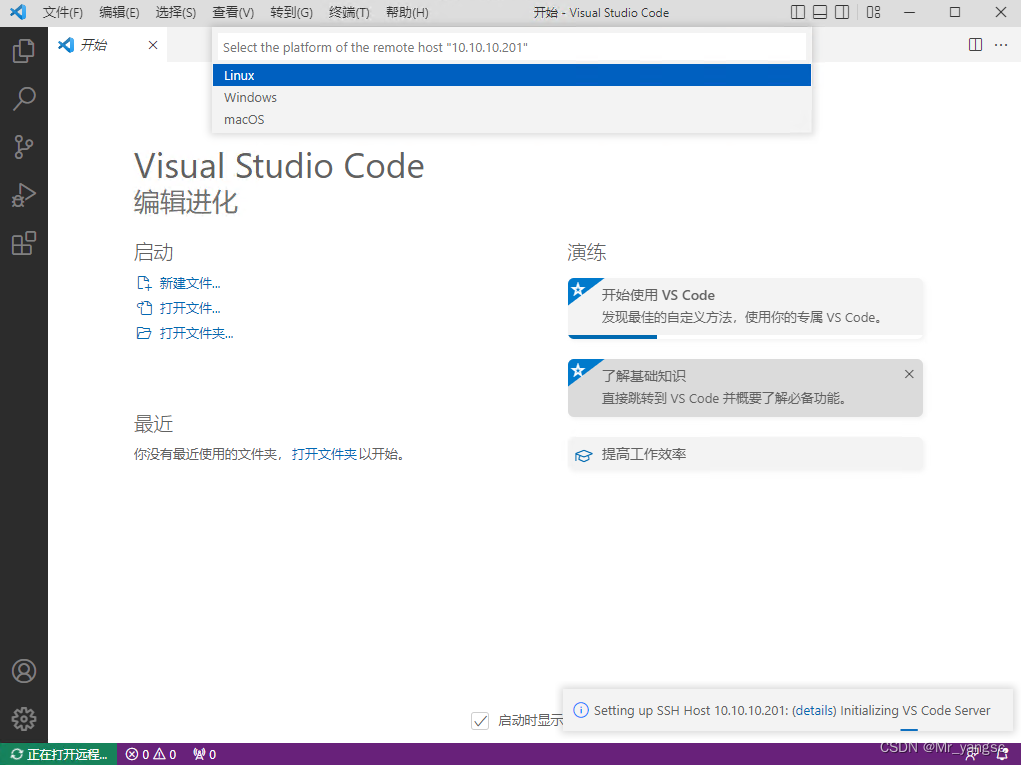
5.前面配置文件里写了登陆的账号,于是在这步骤输入密码;?
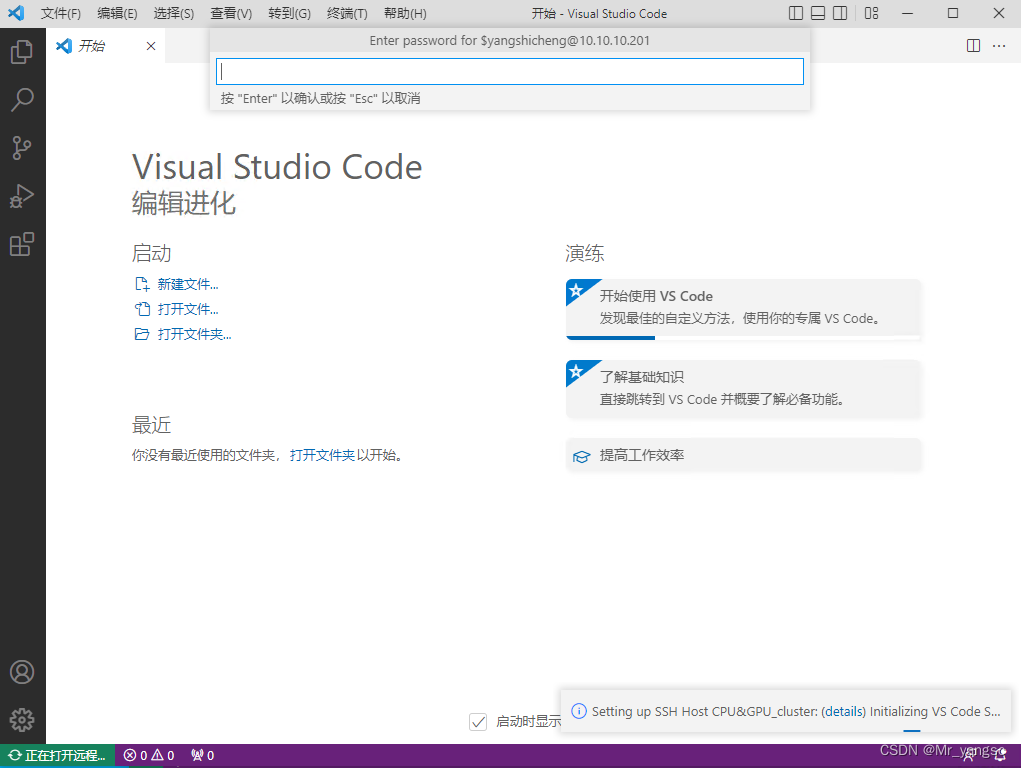
6.连接完成,打开文件夹打开指定文件,于是进行正常操作。
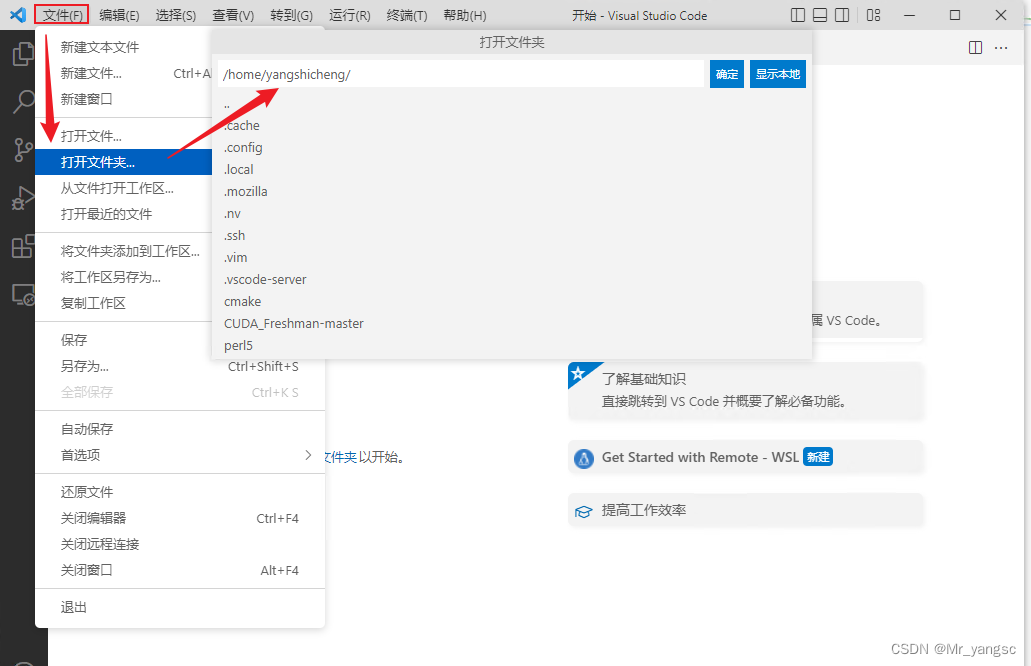
至此,VSCode工具配置完成~开始放心的学习。
后续IDE配置参考:
vscode连接linux 并设置代码自动补全_qq_40941872的博客-CSDN博客_vscode连接linux
?【Vscode】——配置支持cuda函数的智能补充_农夫山泉2号的博客-CSDN博客_cuda代码补全
?Visual Studio 2015编写CUDA关键字高亮并自动补全_紫金山赵火龙的博客-CSDN博客